先做个广告:如需代注册ChatGPT或充值 GPT4.0会员(plus),请添加站长微信:gptchongzhi
OpenAI 正式推出了 Windows 桌面版 ChatGPT,率先向 Plus、企业、Team 和 Edu 用户开放。
 推荐使用GPT中文版,国内可直接访问:https://ai.gpt86.top
推荐使用GPT中文版,国内可直接访问:https://ai.gpt86.top
虽然目前只开放了早期版本,但全面体验会在今年晚些时候上线。
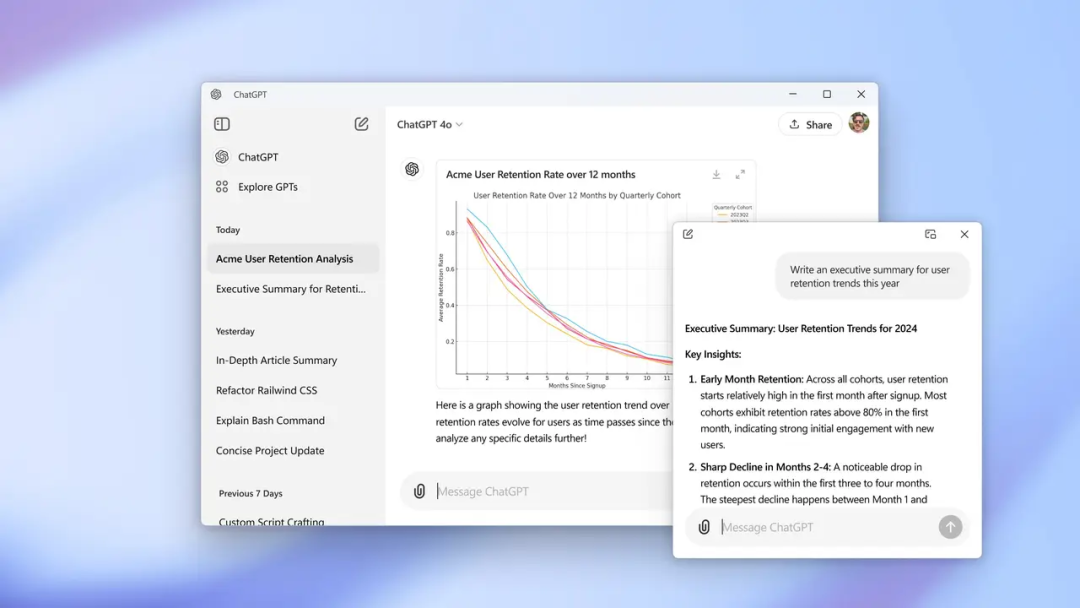
这个桌面版有点“轻装上阵”,不支持高级语音模式,GPT Store 的部分集成功能也暂时没上。不过,这已经足够让我们一窥未来了!
如果你还没有Plus账号,点击《支付宝开通ChatGPT》加入Plus,一睹为快
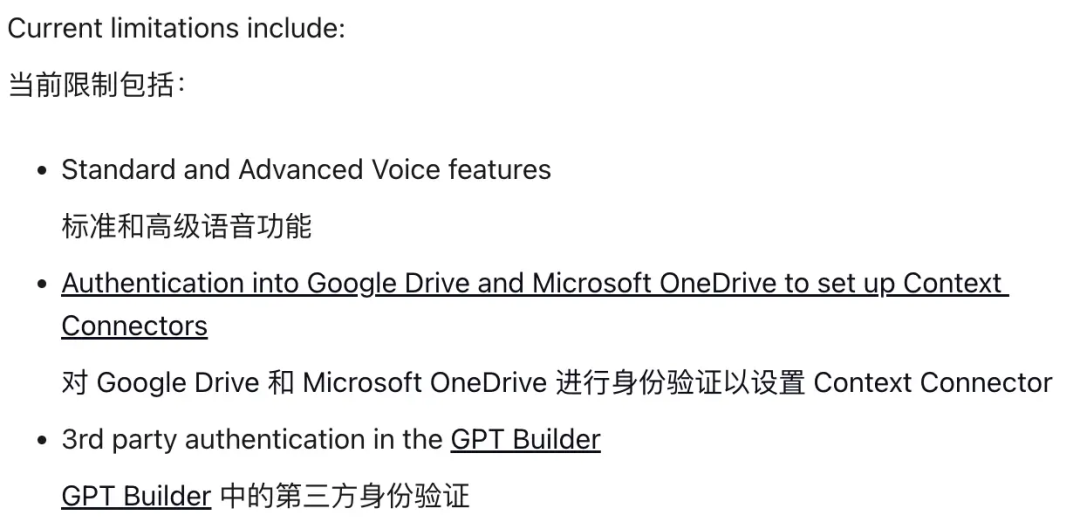
想试试看?只需几个简单步骤:
打开 Microsoft Store(也可以从 OpenAI 官网进入)
下载地址:https://apps.microsoft.com/detail/9nt1r1c2hh7j?hl=zh-cn&gl=CN
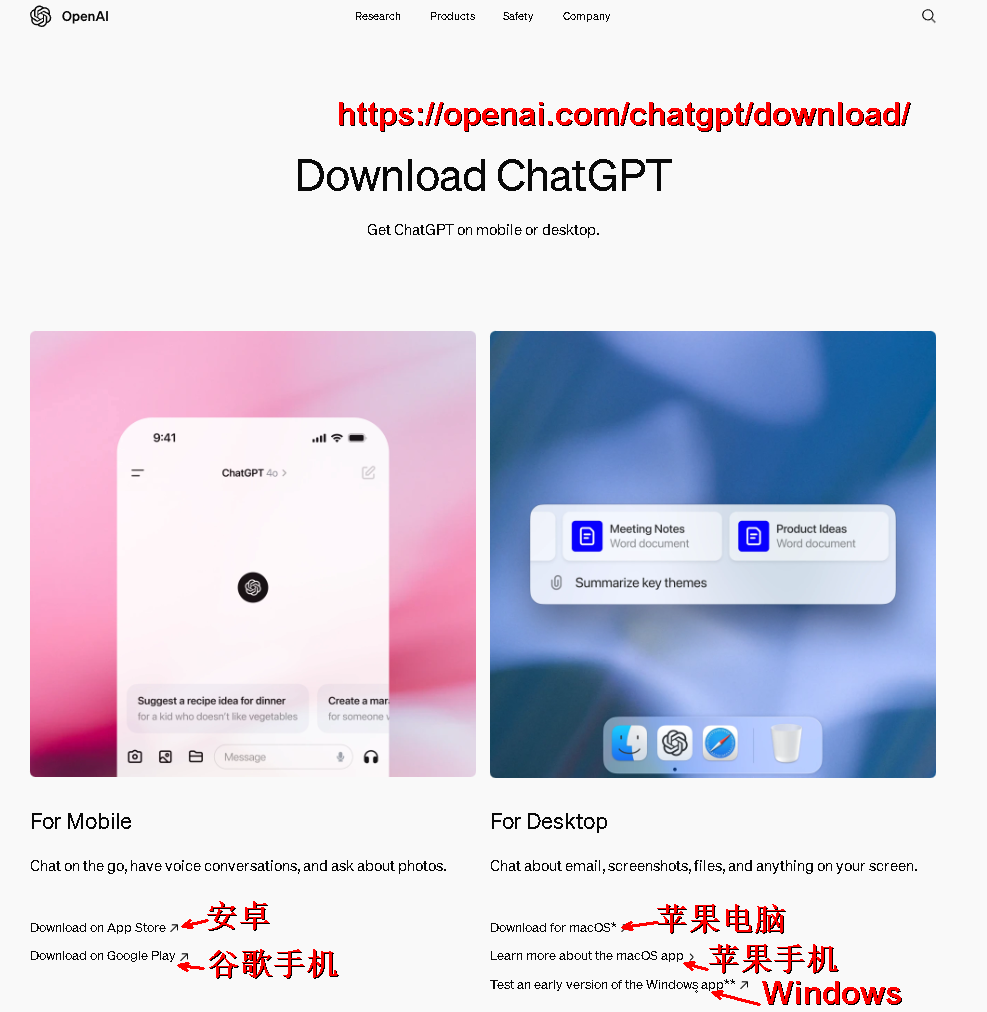
点击下载,它会在线更新安装包
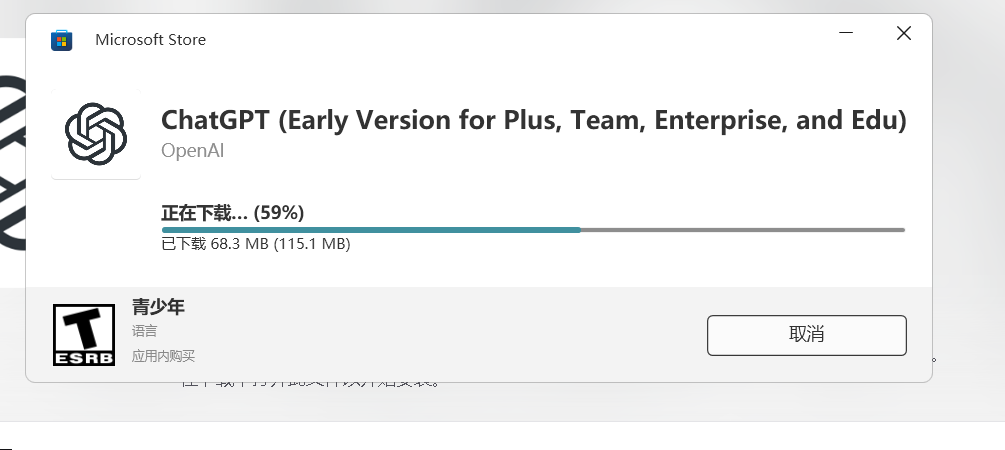
就这么简单!安装包大小约 110MB,适用于 Windows 10(x64 和 arm64)17763.0 或更高版本。无法安装多半是节点质量导致。
安装后,登录界面如下
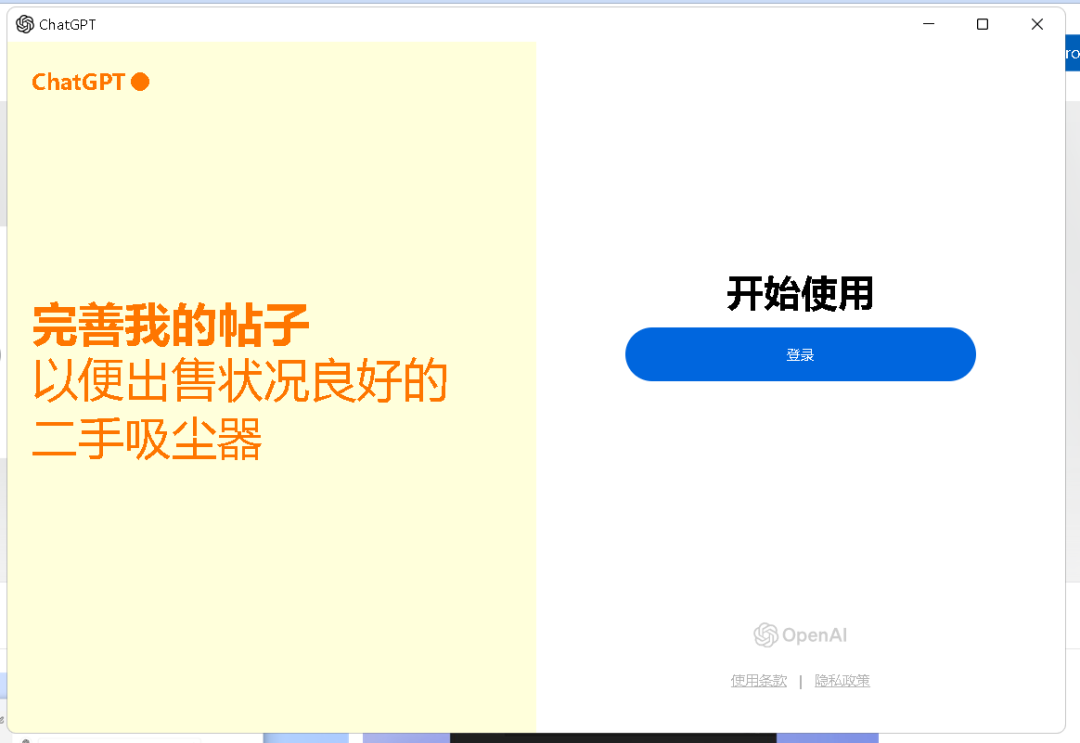
系统会自动到 chatgpt 官方网站验证登录信息
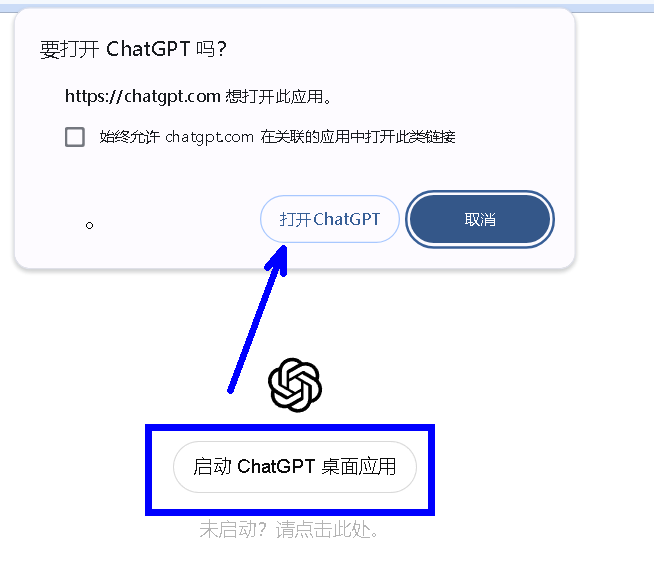
启动进入使用界面,和网页版无二:
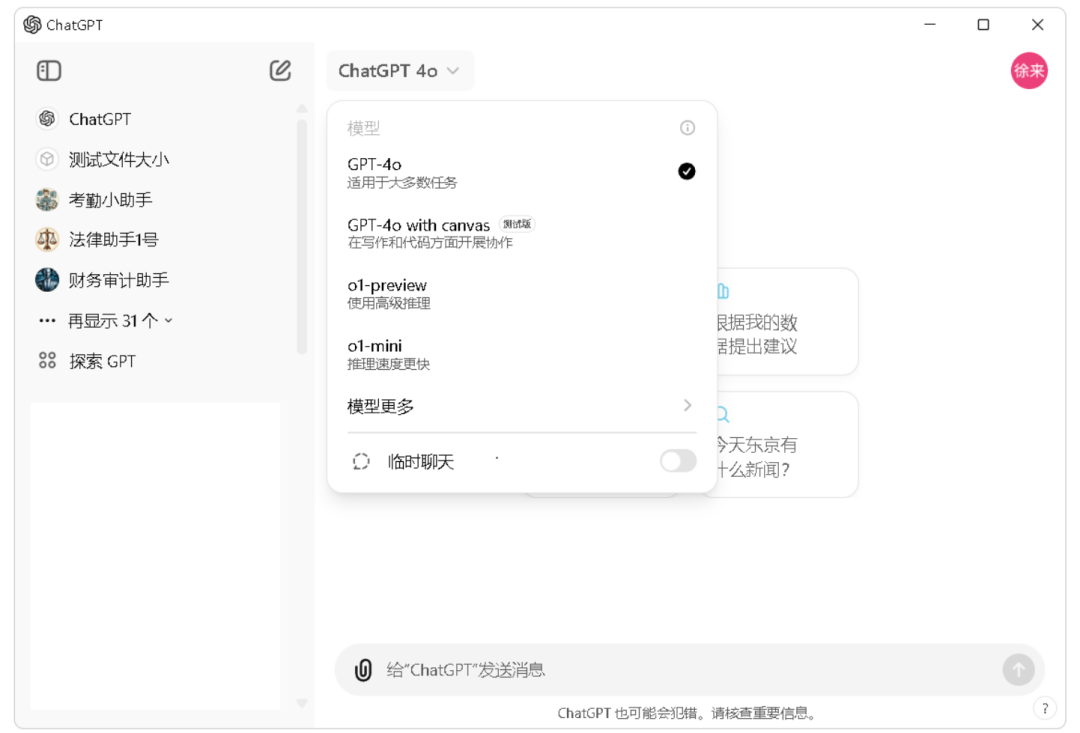
你关掉它,它不会像浏览器一样关闭,而是缩小到桌面右下角!非常好,再也不担心误操作信息丢失了
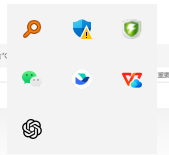
系统要求:Windows 10(x64 和 arm64)版本 17763.0 或更高版本。
另外,这次更新还带来了一个非常实用的小工具——Companion Chat
简单来说,它就是一个随叫随到的小助手。只需要按下快捷键 Alt + Space,你就可以在当前应用程序中直接调出 ChatGPT,提问、上传文件、生成图片或是开始新对话。
这个小助手能记住上次的位置,当主程序重启时,它会自动回到屏幕底部中心,非常贴心。
简单说
这个功能类似于一个快捷方式或者浮动窗口,你可以通过特定的快捷键(Alt + Space)来调出这个聊天窗口。
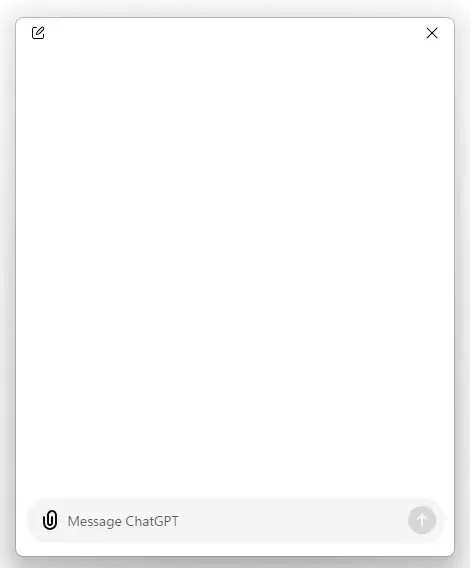
需要注意的是,如果快捷键 Alt + Space 已经被其他程序占用了,那你可能需要另找办法调用这个小助手,因为目前它还不支持自定义快捷键。
哦对了,前不久推出的 ChatGPT Canvas 也很值得一提。这是一个革新的写作神器!
通过在左侧输入指令、右侧查看文章内容的方式,Canvas 让你轻松修改文章,就像在 Word 里一样流畅。此外,它还能基于你的风格提供定制化建议,大大提高了写作效率。
如果你在进行写作或社交媒体分享,那么千万别错过 ChatGPT 本月初推出的 Canvas 功能。这款工具可谓是“封神”级的写作神器,使用简单且极其顺手。
只需在 ChatGPT 界面左上角选择“GPT-4o with Canvas”,便可进入一个革新性的写作模式。
它提供了一个固定的文章窗口,左侧输入调整指令,右侧展示固定文章内容,让你专注修改,不再被冗长的对话打断。
Canvas 还拥有类似于 Word 的编辑功能,支持选中段落进行调整,比如优化标题、扩写重要内容等。
其个性化功能更是强大,能够基于你的写作风格提供定制化建议。
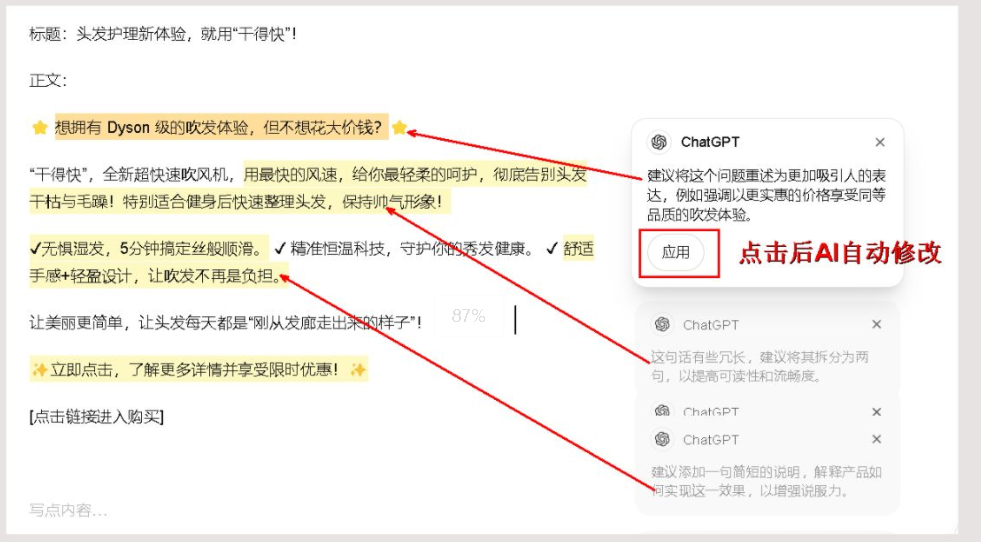
此外,Canvas 的编辑功能包括直观的界面、快捷键操作、AI 润色及阅读难度调整等,极大提升写作效率。对于常写作或分享内容的人来说,Canvas 无疑会成为你手中的新 AI 神器!
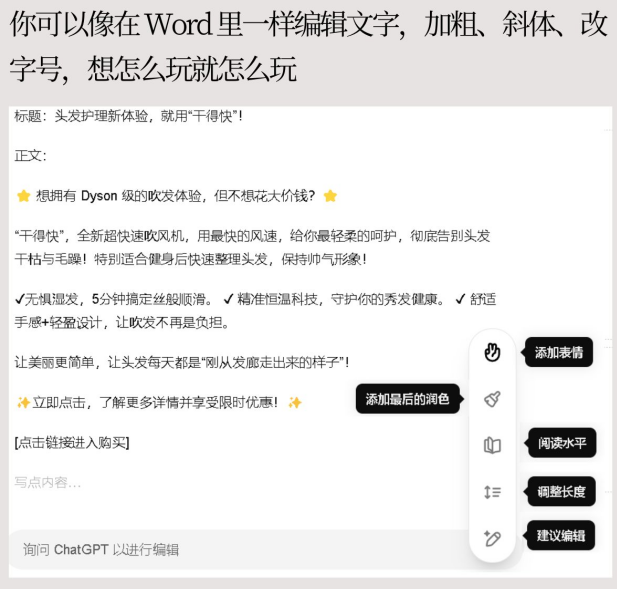
今日还一起上线了显示修改痕迹功能
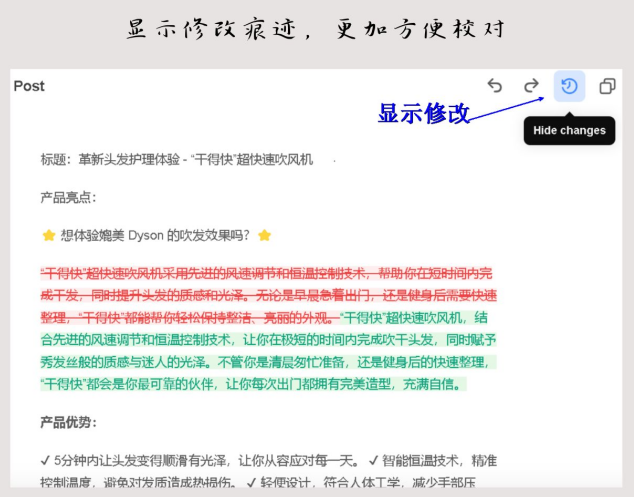
还在等什么?赶紧下载试试吧,体验最新的 AI 科技带来的便捷吧!🚀

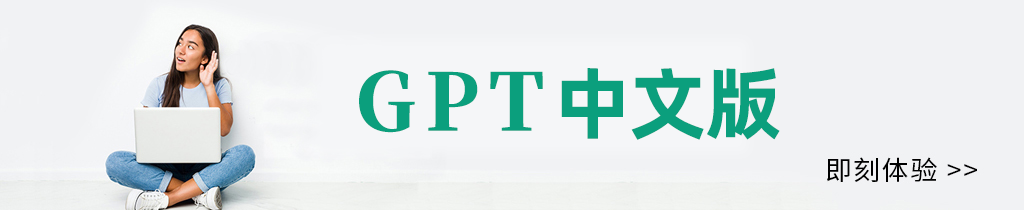
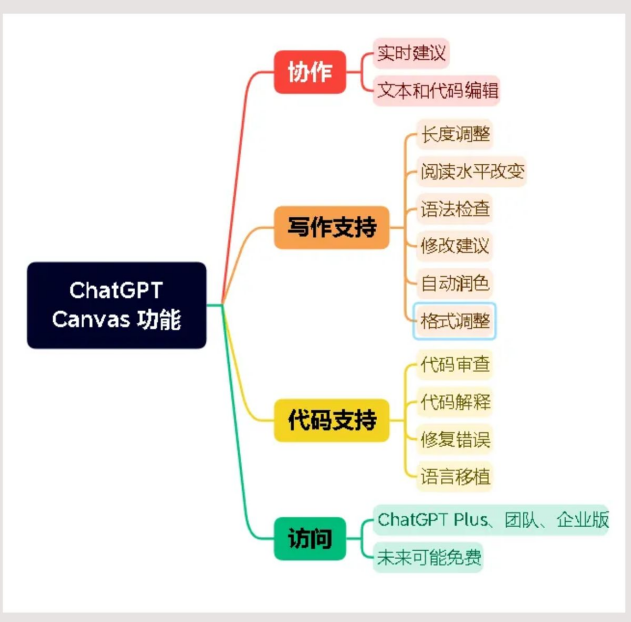
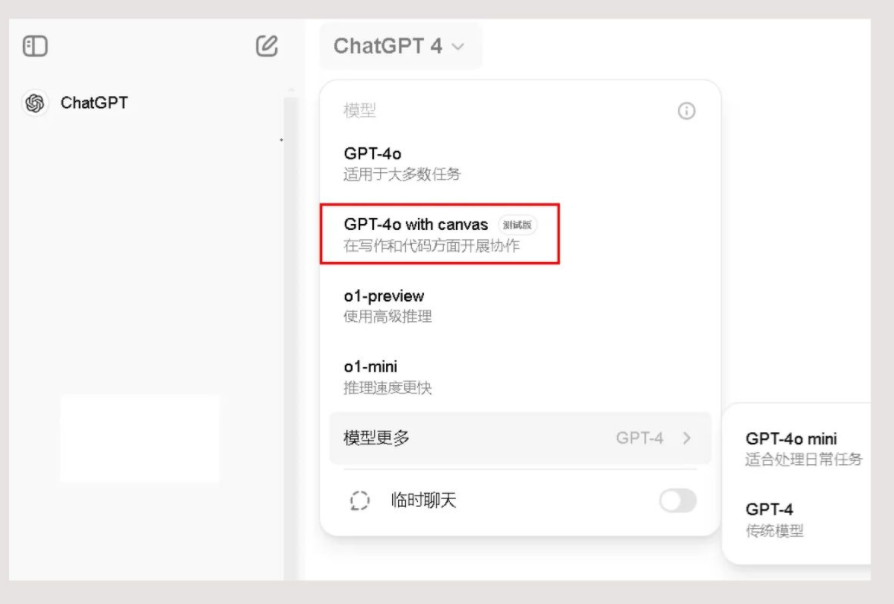
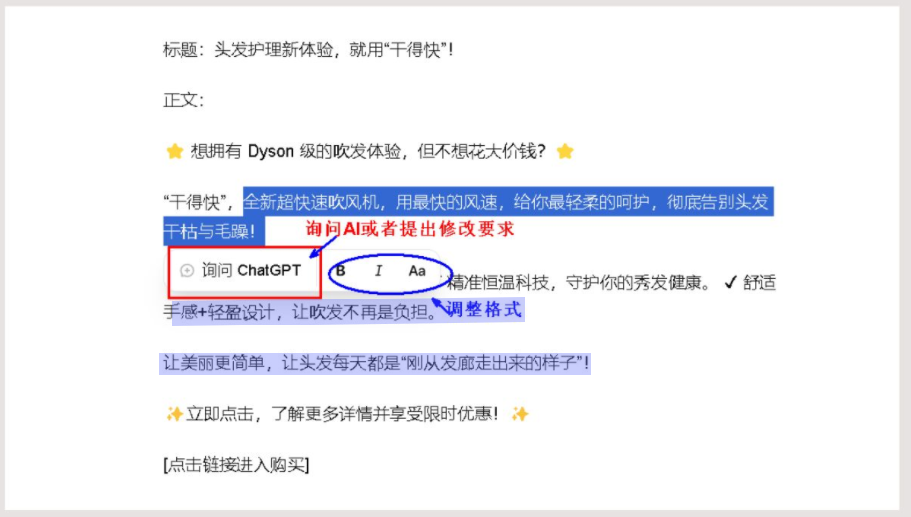
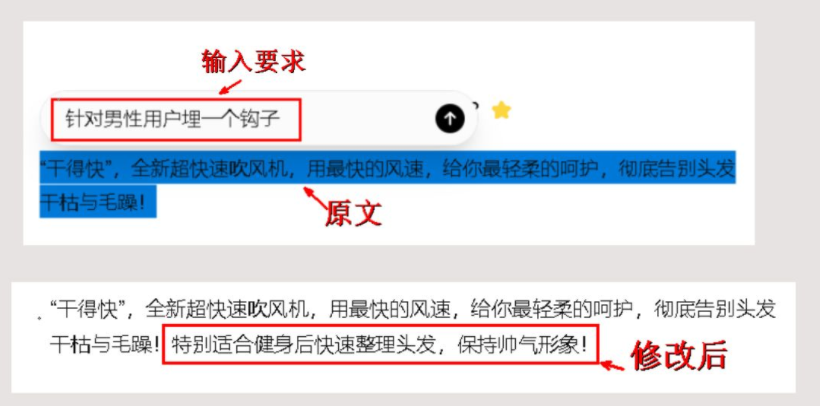


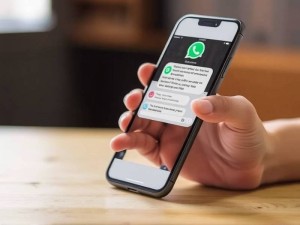


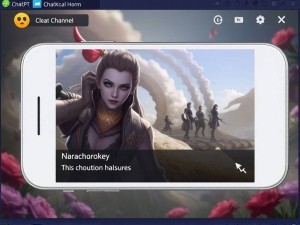

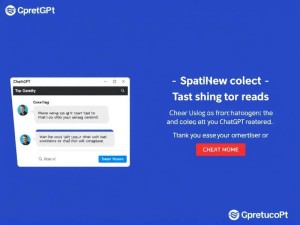

网友评论